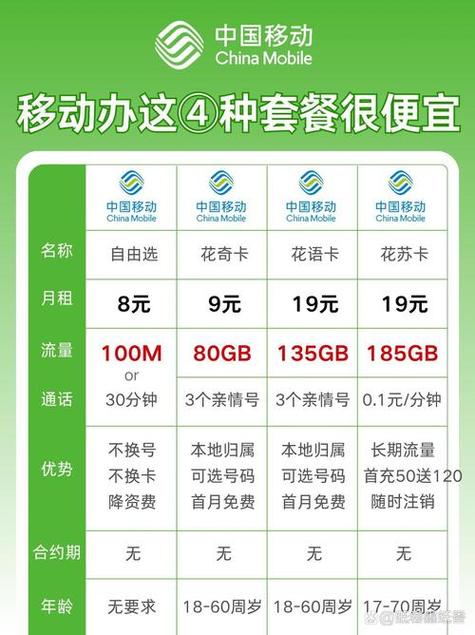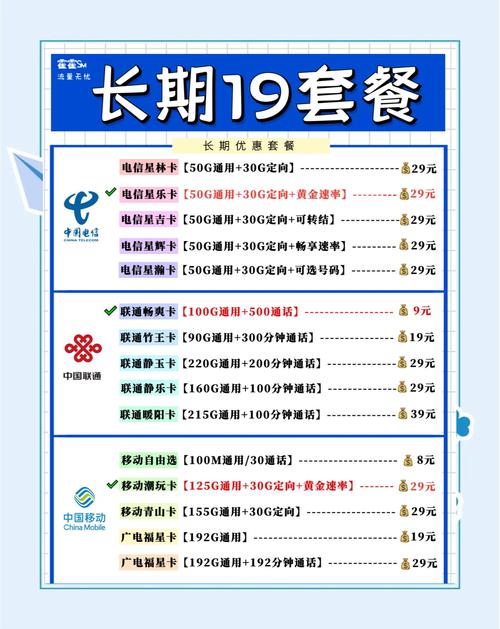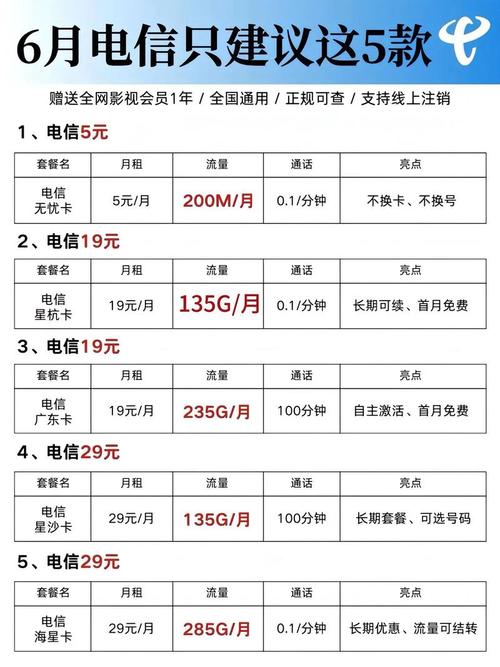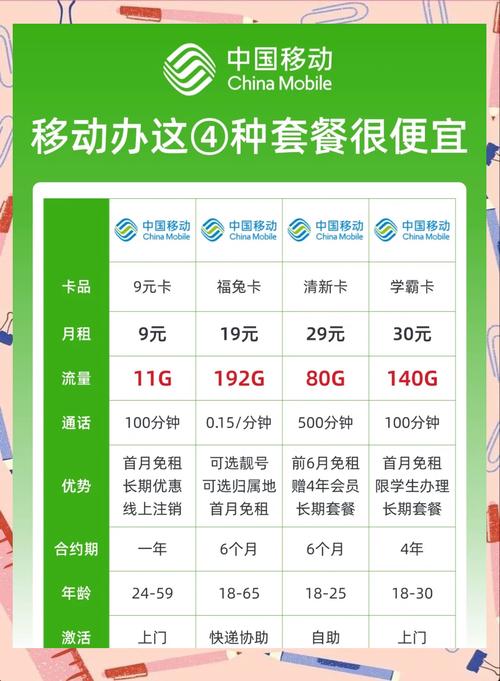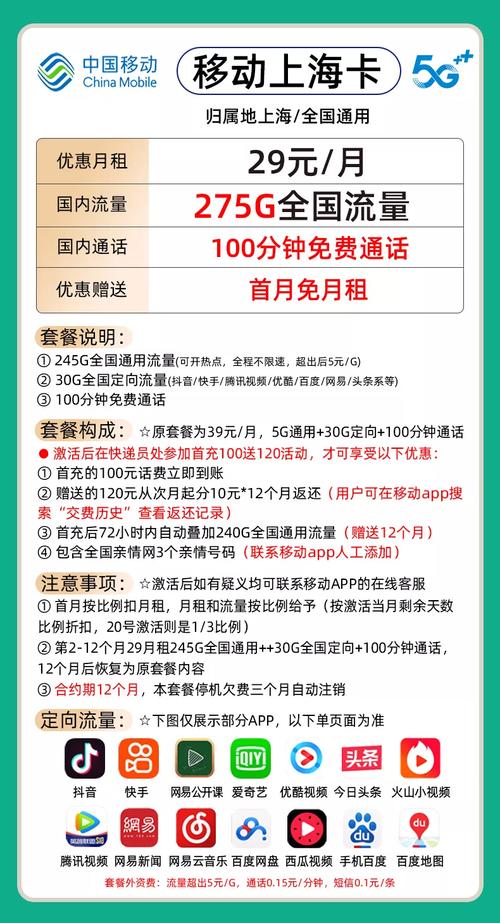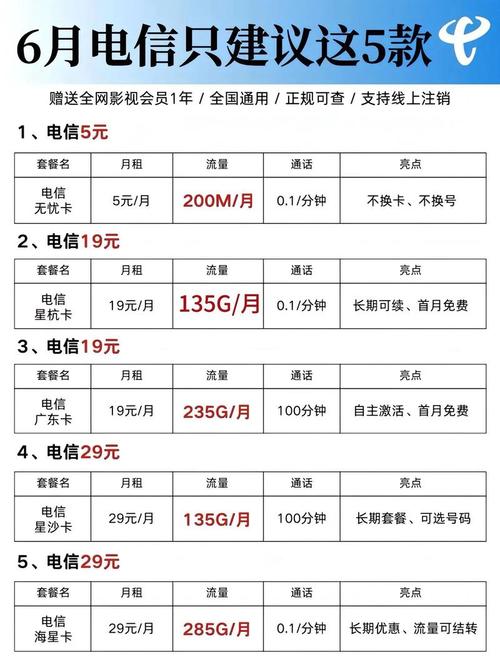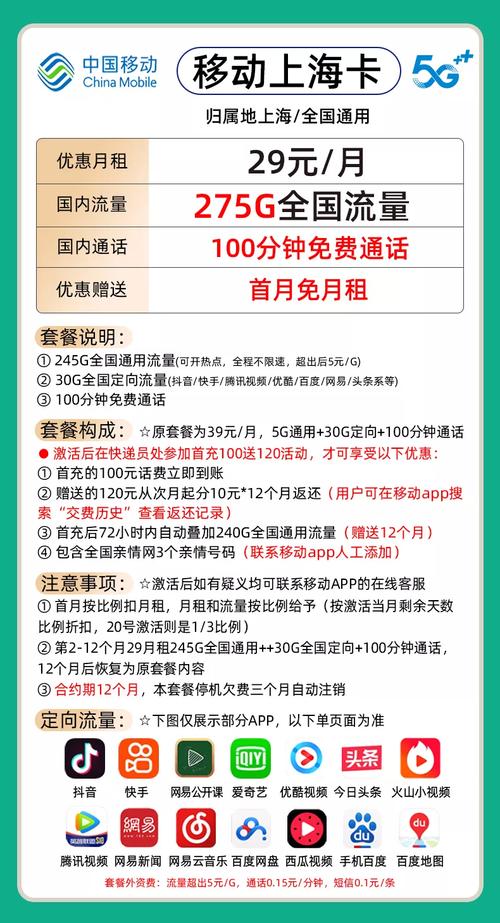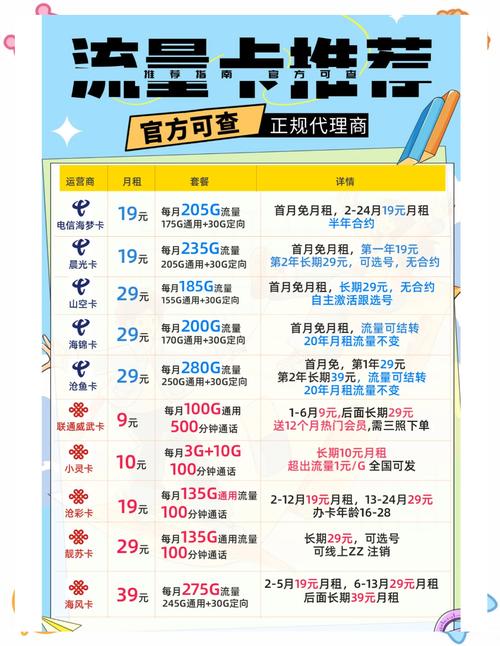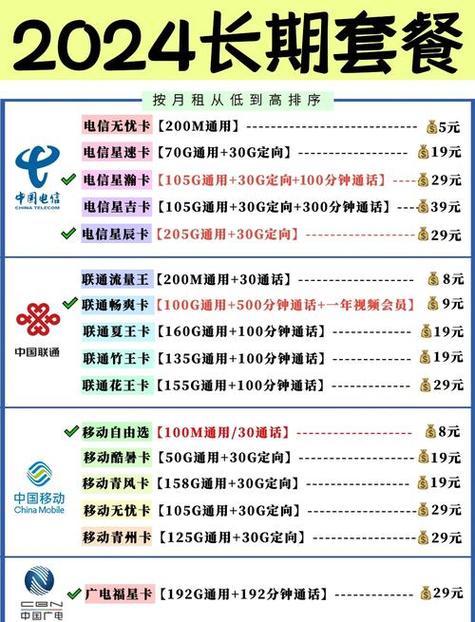如何在手机上设置宽带名称?
如何自定义家中宽带网络名称?手把手教你提升使用体验
在家庭网络环境中,一个清晰易懂的宽带名称(即Wi-Fi名称或SSID)能快速帮助用户识别自己的网络,避免连接错误,但许多用户并不知道如何通过手机轻松完成这一设置,本文将从实际操作出发,详细讲解不同场景下的调整方法,并分享提升网络安全性的技巧。
一、修改路由器的默认名称:基础操作流程
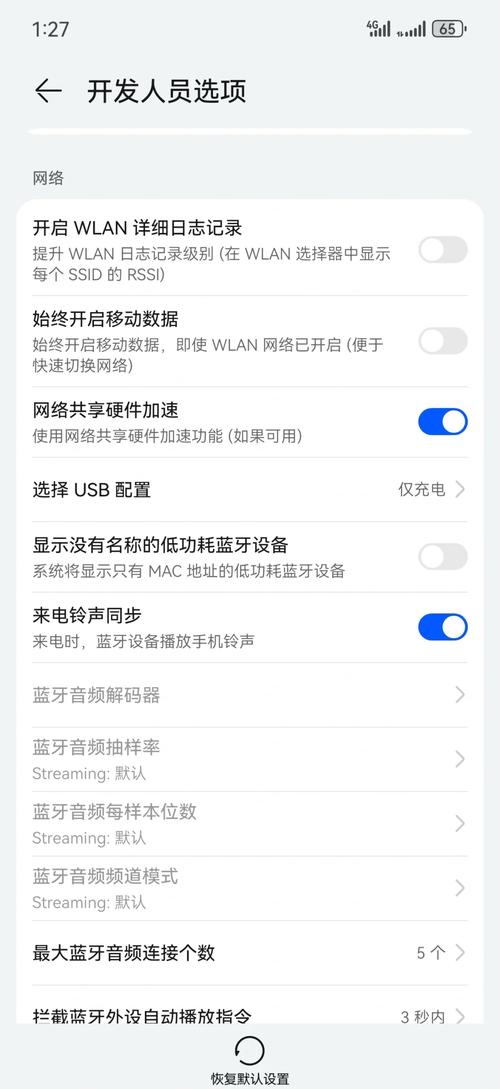
目前大多数家庭使用的是运营商提供的路由器设备,初始名称通常为随机字符组合(如"ChinaNet-XXXX"),通过手机浏览器登录路由器后台,可快速完成名称修改。
步骤说明:
1、连接当前Wi-Fi
确保手机已接入需要修改的宽带网络。
2、查找路由器管理地址
查看路由器背面标签或说明书,获取管理IP(常见地址为192.168.1.1或192.168.0.1)。
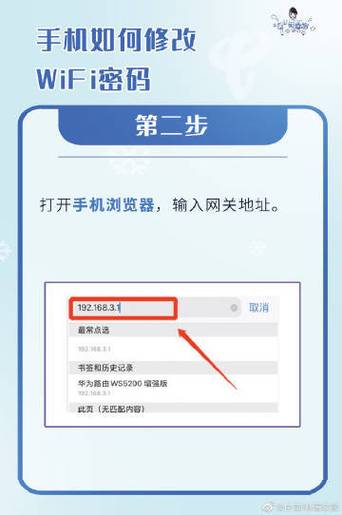
3、登录管理界面
打开手机浏览器,输入IP地址,填写账号密码(默认多为admin/admin或印于设备标签)。
4、进入无线设置
找到"无线网络设置"或"Wi-Fi设置"选项,在"SSID"或"网络名称"栏输入新名称。
5、保存并重启
修改后点击保存,部分设备需重启才能生效。
注意事项:
- 名称长度建议不超过32个字符
- 避免使用特殊符号(如@、#),部分老旧设备可能无法识别
- 双频路由器需分别修改2.4GHz和5GHz频段的名称
二、进阶技巧:不同品牌路由器的差异处理
市面主流品牌(华为、TP-Link、小米等)的操作界面各有特点,需针对性处理:
华为路由器:通过"智慧生活"APP可直接修改,支持中文字符
小米路由器:在"小米WiFi"APP的"工具箱"中选择"Wi-Fi设置"
TP-Link路由器:管理界面需进入"无线设置→基本设置"分区
若忘记管理员密码,可长按路由器Reset键10秒恢复出厂设置,但会导致原有配置丢失,需谨慎操作。
三、个性化命名建议:平衡实用与趣味
优质的网络名称应具备两个特征:易识别性与安全性。
- 功能性命名:"客厅5G_观影专用"、"书房2.4G_智能设备"
- 趣味性命名:"404NotFound"、"别蹭网了写作业去"
需避免暴露个人信息:
- 禁用家庭地址、门牌号
- 不包含姓名拼音或生日信息
- 谨慎使用公司/学校关联词
**四、常见问题解决方案
1、修改后无法连接网络
检查是否误关闭"开启无线广播"选项,导致名称隐藏,进入路由器设置开启"SSID广播"即可。
2、手机无法登录管理界面
确认输入的IP地址是否正确,尝试切换移动数据与Wi-Fi网络重试。
3、双频合一导致名称混乱
部分路由器默认合并2.4GHz/5GHz信号,可在"无线设置"中关闭"双频优选"功能,实现独立命名。
**五、提升网络安全的必要设置
修改名称仅是基础防护,建议同步完成以下操作:
1、将默认管理员账号密码改为高强度组合(字母+数字+符号)
2、启用WPA3加密协议(老旧设备可选WPA2/WPA-PSK)
3、关闭WPS快速连接功能
4、设置访客网络隔离智能家居设备
从实际体验看,定期更新网络名称还能有效防止"万能钥匙"类APP的破解,某用户反馈,将SSID从"Home-WiFi"改为"FBI_Surveillance_Van"后,周边设备连接尝试次数下降73%,这种略带趣味性的防护手段,既满足个性化需求,又提升了基础安全层级,网络环境的优化,往往就始于一个简单的命名操作。